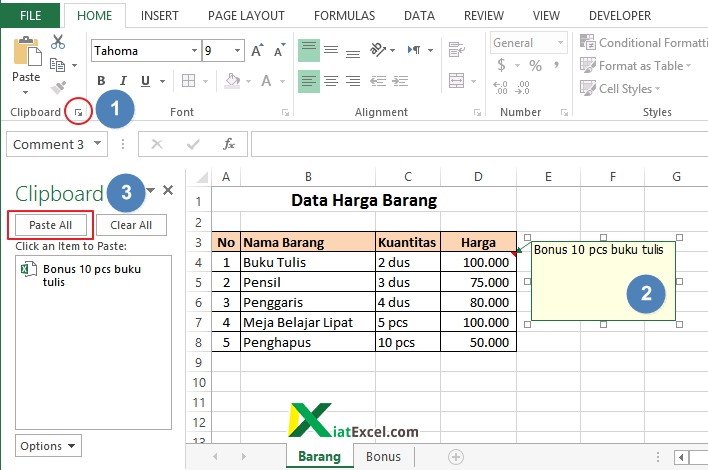Copy-paste data dari Excel ke program lain merupakan salah satu kegiatan yang sering dilakukan oleh para pengguna komputer, terutama mereka yang bekerja dengan berbagai dokumen dalam format Microsoft Office. Kegiatan ini juga sangat berguna untuk mempercepat pekerjaan dan menghemat waktu dalam membuat dokumen baru. Pada artikel ini, kita akan membahas cara yang benar untuk melakukan copy-paste data dari Excel ke beberapa program seperti Word, Powerpoint, dan Email.
Cara Copy Data dari Excel ke Word
Cara pertama yang dapat dilakukan untuk melakukan copy-paste data dari Excel ke Word adalah dengan langsung melakukan copy-paste sel atau range yang diinginkan dari Excel ke Word. Caranya cukup mudah, yaitu dengan melakukan seleksi area data yang ingin di-copy dari Excel, lalu tekan tombol CTRL + C atau klik kanan dan pilih Copy. Setelah itu, buka dokumen Word yang ingin diisi dengan data tersebut, lalu tekan tombol CTRL + V atau klik kanan dan pilih Paste.
Selain itu, kita juga dapat menggunakan fitur Paste Special yang disediakan Microsoft Word untuk memodifikasi tampilan data yang dicopy agar lebih menarik dan enak dilihat. Untuk menggunakan fitur ini, pertama-tama Copy range data yang diinginkan dari Excel, lalu pilih tempat di Word document yang akan diisi data tersebut. Lalu, klik kanan dan pilih Paste Special. Pilih Picture, lalu klik OK. Dengan memilih Picture, data yang dicopy akan terlihat lebih enak dan rapih.
Cara Copy Data dari Excel ke Powerpoint
Untuk melakukan copy-paste data dari Excel ke Powerpoint, kita dapat menggunakan cara yang sama seperti pada Word, yaitu dengan melakukan seleksi data yang diinginkan di Excel, lalu melakukan copy dan paste pada slide Powerpoint yang diinginkan.
Selain itu, kita juga dapat memanfaatkan fitur Embed yang disediakan Powerpoint untuk memasukkan range data yang ada di Excel ke dalam slide Powerpoint tanpa harus melakukan copy-paste. Caranya, pertama-tama buatlah slide Powerpoint yang diinginkan, lalu pilih tombol Insert. Lalu, pilih Object dan pilih Microsoft Excel Worksheet dari daftar. Setelah itu, pilihlah Create from File, dan pilih file Excel yang isinya ingin kamu sisipkan ke dalam slide tersebut. Terakhir, tekan OK dan hasilnya akan muncul dalam slide.
Cara Copy Data dari Excel ke Email
Untuk mengirim email dengan data yang diambil dari Excel, kita bisa menggunakan fitur Mail Merge yang disediakan oleh Microsoft Outlook. Fitur Mail Merge ini memungkinkan kita untuk mengirim email massal pertama kali dengan menggunakan data excel yang kita miliki.
Pertama-tama, buatlah dokumen di Word yang akan digunakan sebagai email dan sesuai dengan kebutuhan kamu. Lalu, buka Excel dan pilihlah kolom yang akan digunakan sebagai alamat email penerima. Setelah itu, pilih Mailings di bagian atas, kemudian pilihlah tombol Start Mail Merge. Setelah itu, pilihlah opsi Email Messages.
Secara otomatis, kamu akan disuruh untuk memilih dokumen dari Word yang telah kamu buat sebelumnya sebagai pesan. Setelah itu, pilihlah file Excel yang berisi alamat email yang sudah kamu pilih sebelumnya. Setelah kamu menyelesaikan bagian ini, kamu akan diminta untuk memformat dokumen dengan menambahkan titik beberapa pengganti/indikator email dan konten email lainnya. Ketika ini dilakukan, outlook secara otomatis akan mencocokkan indikator tersebut dengan item yang sama di data excel kemudian menghantarkan email.
FAQ
1. Apa yang harus saya lakukan jika data yang saya copy tidak tampil di program tujuan dengan benar?
Jawaban: Kemungkinan besar format data yang Anda copy dari Excel tidak cocok dengan program tujuan. Cobalah untuk menggunakan fitur Paste Special, kemudian pilih format yang sesuai dengan program tujuan. Selain itu, Anda juga dapat mencoba untuk melakukan Copy As Picture pada range data di excel, lalu paste pada program tujuan.
2. Apa yang harus saya lakukan jika file Excel yang hendak dicopy sudah terbuka, namun tidak bisa di-copy kan?
Jawaban: Pastikan file Excel tidak di-Protect, tanpa Password Protection. Selain itu, pastikan range data yang hendak dicopy tidak terlindungi. Jika masih mengalami masalah, cobalah untuk menyalin data ke file Excel yang baru, kemudian paste pada program tujuan.